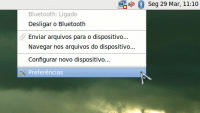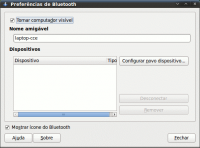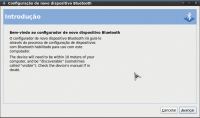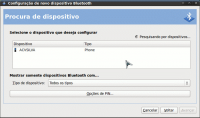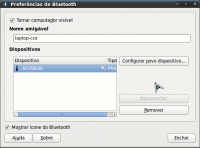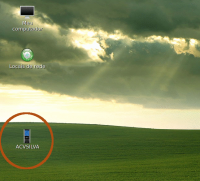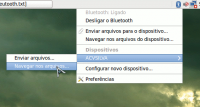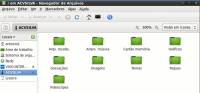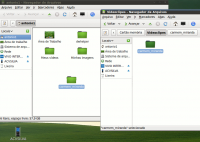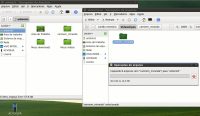Pareando o Ubuntu com um celular usando o bluetooth
Publicado por Perfil removido em 01/04/2010
[ Hits: 21.429 ]
Pareando o Ubuntu com um celular usando o bluetooth
1) conecte o dispositivo no computador/laptop, se necessário: 2) ative o dispositivo de seu celular segundo o manual do mesmo, mantendo-o no alcance do computador;
3) no canto superior direito, localize o ícone padrão do bluetooth:
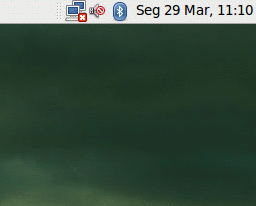
8) pronto: seu dispositivo bluetooth está pareado com o celular: 9) vá novamente no ícone do bluetooth e, com o botão direito do mouse, selecione o dispositivo pareado e "navegar nos arquivos": Neste momento o celular vai perguntar se deseja completar a conexão. Aceite: Abaixo você pode ver o Nautilus navegando tanto nos diretórios do laptop quando do celular, onde faço uma transferência de arquivos multimídia: Prontinho, mais uma forma de conexão para você usar no seu GNU/Linux. Creio que não vá ter dificuldade em qualquer distro usando o Gnome.
Até o próximo trabalho!
;-)
Gconjugue: Conjugação de verbos no Linux
Corrigindo problema com acentos no emacs
Problema com o TLS no aMSN 0.97RC1
Descobrindo daemons (servidores) rodando em background
Problemas com acentuação, teclado desconfigurado Ubuntu
Usando XMMS para tocar mp3 nas últimas versões do Red Hat
Revertendo instalação de driver Nvidia no Ubuntu e Debian-like
Windows 7 bootável pelo pendrive
Otima dica amigo,vou seguir os seus passo a passo e vou ver se consigo transferir as fotos do meu celular nokia para o pc ....
Patrocínio
Destaques
Artigos
Bluefin - A nova geração de ambientes de trabalho Linux
Como atualizar sua versão estável do Debian
Cirurgia para acelerar o openSUSE em HD externo via USB
Dicas
Quer auto-organizar janelas (tiling) no seu Linux? Veja como no Plasma 6 e no Gnome
Copiando caminho atual do terminal direto para o clipboard do teclado
Script de montagem de chroot automatica
Tópicos
Conky não mostra temperaturas da CPU no notebook (0)
Não estou conseguindo fazer funcionar meu Postfix na versão 2.4 no Deb... (0)
Top 10 do mês
-

Xerxes
1° lugar - 146.926 pts -

Fábio Berbert de Paula
2° lugar - 64.055 pts -

Buckminster
3° lugar - 22.332 pts -

Alberto Federman Neto.
4° lugar - 20.344 pts -

Mauricio Ferrari
5° lugar - 19.549 pts -

edps
6° lugar - 17.917 pts -

Daniel Lara Souza
7° lugar - 18.327 pts -

Andre (pinduvoz)
8° lugar - 15.936 pts -

Alessandro de Oliveira Faria (A.K.A. CABELO)
9° lugar - 15.516 pts -

Diego Mendes Rodrigues
10° lugar - 14.906 pts